企客宝固话坐席说明
企客宝旗舰版针对电销企业的痛点,推出【电话盒子】渠道,并接入企客宝旗舰版呼叫中心,一键外呼,通话记录,录音和数据统计都一应俱全。
【电话盒子】通过您的固话线路外呼,线路稳定,搭配高品质电话盒子硬件(水晶头链接电话机,USB链接电脑),就可以实现来电弹屏,通话统计等,适合客服型电销,将更多来电转换为订单。那么如何进行电话盒子的配置和使用呢?
购买电话盒子硬件
首先您需要有一部电话机

注意是接水晶头普通电话线路,不是插电话卡的无线座机之类的。



然后购买企客宝指定的高品质电话盒子硬件,如下图连接电话和电脑,确保线路通畅。

办理电话盒子席位开通
您可以联系企客宝客服,办理并开通相关的外呼席位,坐席登录账号同旗舰版登录账号(注册手机号)。
说明:如果用电话盒子客户端登录账号,就是【固话坐席】;如果以手机APP登录账号,就是使用【手机坐席】。请确保避免账号同时在多个终端登录,从而造成注册失败,影响使用。
企客宝旗舰版外呼坐席开通
坐席开通及使用方式,请参考 企客宝外呼坐席设置
电话盒子客户端下载和安装
下载旗舰版电话盒子客户端安装包 下载地址
解压 qikebaoSaaSBoxSetup.zip 后运行安装程序。

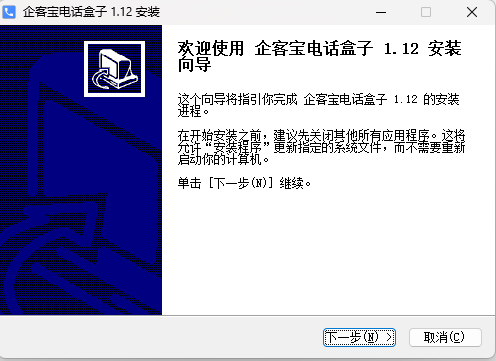

安装完成后,桌面会有图标显示如下

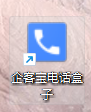
打开后,可以用企客宝旗舰版相关账号登录(登录手机就是企客宝旗舰版账户)

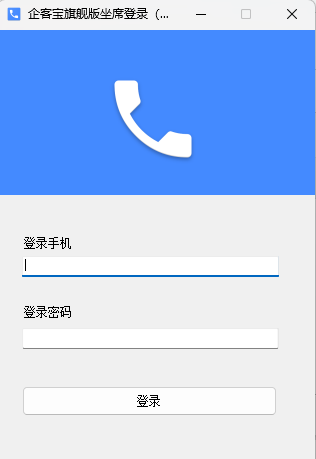
注:登录账号成功后,客户端会自动记住密码,方便下次登录。
务必确保,同一个账号,不要同时登录多个客户端,否则会造成客户端注册失败,保持一台机器一个账号的使用,最为方便稳妥。
登录后,请检查客户端的显示,确保盒子正常运行。
如果【话机状态】显示【设备检测中】,说明客户端尚未正常运行。

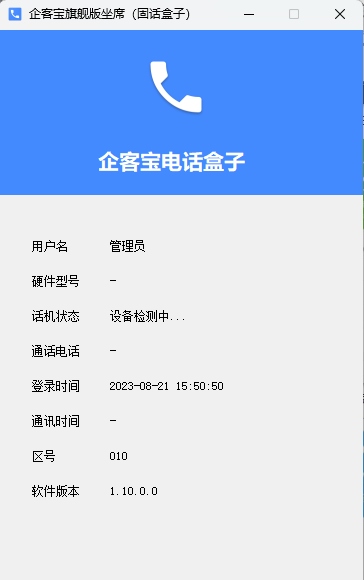
如果是设备错误,请检查并重新插拔USB,退出客户端,重新登录(最好同时重启电脑)
注意!退出客户端操作,请先选中后台运行的图标(一般会列在右下侧状态栏中,如果没有,可以如下图点击显示隐藏图标),
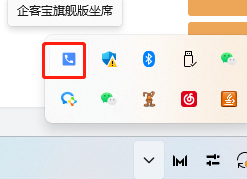

鼠标右键,选择【退出】实现完整的退出操作
注意: 客户端运行会检查电脑的音频系统,如果操作系统对音频做了禁用等操作,请注意音频软硬件正常运行,避免客户端检测错误。
客户端运行会检查电脑的音频系统,如果操作系统对音频做了禁用等操作,请注意音频软硬件正常运行,避免客户端检测错误。

注意:
正常情况下,盒子客户端【话机状态】应该显示【空闲】(如果拨打期间,自动显示繁忙)
企客宝旗舰版界面,右上角外呼拨号界面,应显示【在线】。
请注意确认【区号】区域,是否显示当地的区号(例如北京,010),区号设置正常情况下,拨打外地手机号,企客宝会自动加0,如果拨打语音提示有问题,请及时联系客服设置。
如果企业设置分机或拨打外线有特殊规则,比如拨打外线号码前加9,请及时联系客服设置。
客户端界面上【拨号测试】,仅供测试拨号正常,此处不会自动实施规则,请在企客宝旗舰版中正式拨打电话。
注意 ,少数客户的电脑由于操作系统太老(例如XP等微软已经停止支持的版本),可能会出现无法运行,或者提示缺少运行环境的提示,请先下载微软的 .NET 运行环境,
下载地址, 如果下载后仍然无法运行,建议换台电脑尝试,或者升级操作系统版本(XP等老版本存在严重的安全隐患,建议升级)
通过企客宝旗舰版界面,拨打电话并查看通话记录
- 一键外呼功能
完成席位配置的员工登录坐席客户端,同时登陆企客宝旗舰版,可以实现一键拨号,来电弹屏,通话统计等功能。
企客宝旗舰版界面,右上角外呼拨号界面,应显示【在线】

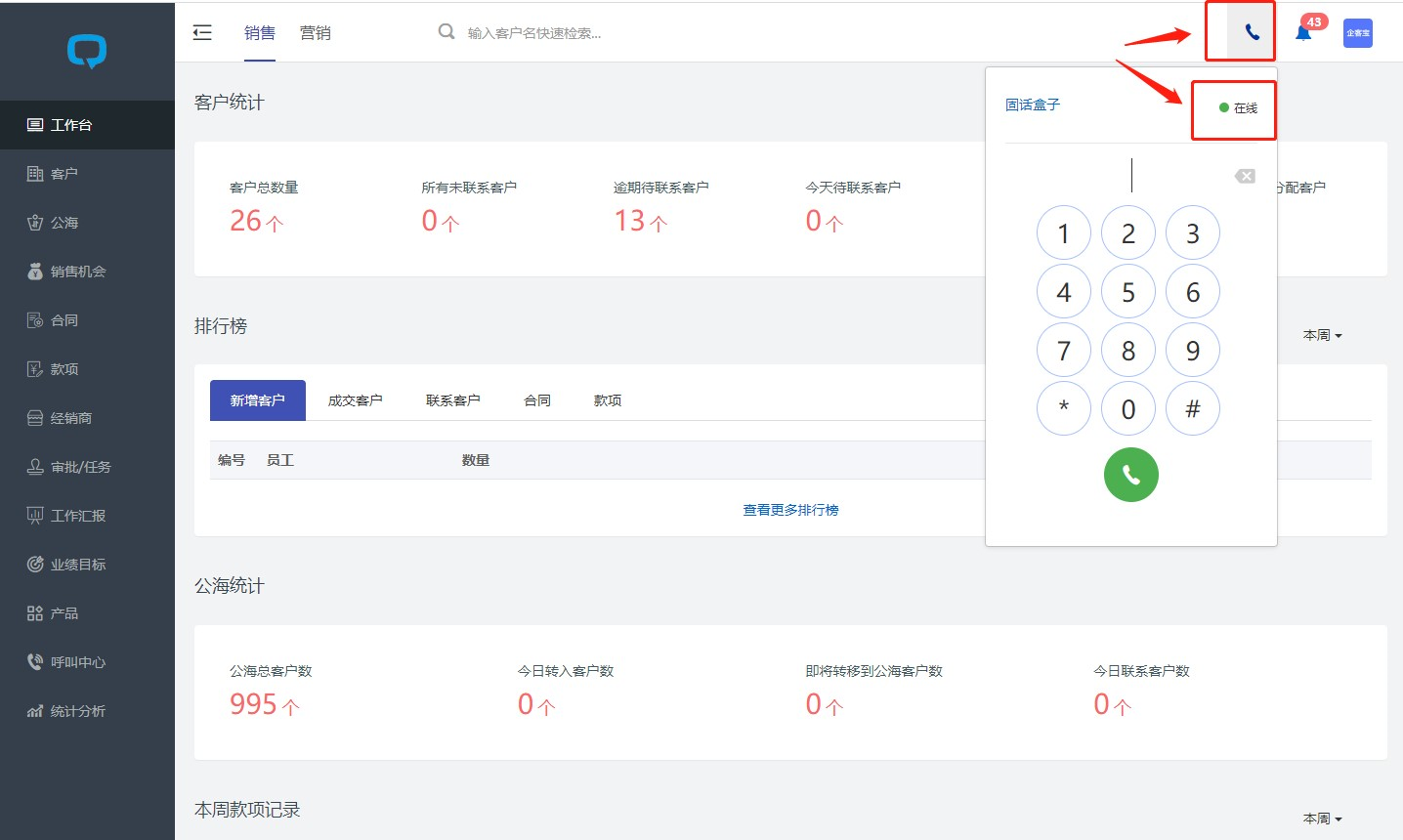
通过拨号界面拨打电话,将弹出摘机提示

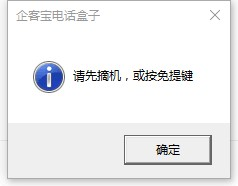
摘机(或按免提)后,固话电话机会自动完成拨号,从而进行通话,挂机后,【话机状态】恢复为【空闲】。
除了在拨号界面拨打,可以在客户一览中,点击【电话图标】,在弹出的界面中选择需要的号码点击【拨打电话】(该客户所有号码都会在此列出,非常方便)



- 来电弹屏
当有电话呼入时,如果您当时已经登录企客宝,企客宝将自动匹配库内的客户信息,如果匹配成功,将显示客户链接,您可以直接点击进入客户详细页面,方便您针对性做出应答(注:如果该客户不是您名下客户,依然收到企客宝权限管理的限制,您将无法看到客户详细页面)
同时,在显示号码的同时,自动识别地区和运营商,方便您的使用。
如果来电时,您没有登录企客宝系统,电话盒子客户端也提供来电弹屏功能
